win10设置重置 WIN10系统修复和重置的实用教程
更新时间:2024-09-16 12:52:21作者:jiang
在使用Win10系统的过程中,有时候会遇到一些问题,比如系统运行缓慢、出现蓝屏等情况,这时候我们可以通过重置系统来修复这些问题。重置系统可以帮助我们恢复系统原始设置,解决一些系统故障和软件问题。接下来我们将介绍一些Win10系统修复和重置的实用教程,帮助大家更好地解决系统问题。
步骤如下:
1.首先是win10能够正常进入系统的情况,这时候。只需要首先打开左下角的开始菜单,选择【设置】。如下图。
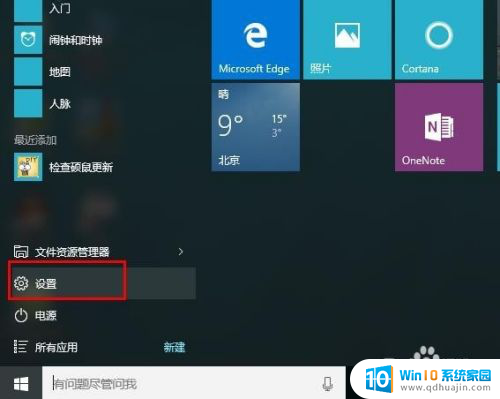
2.选择【更新与安全】。
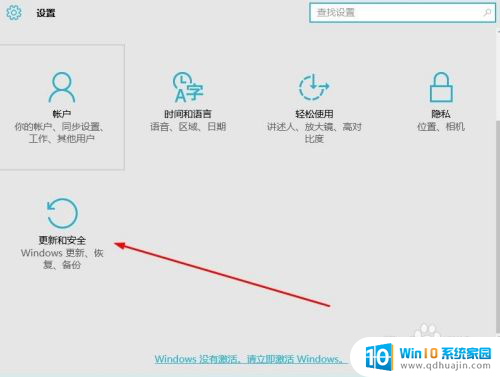
3.然后选择【恢复】——重置此电脑的【开始】。请注意,请注意保存您C盘的重要个人资料。当然包括桌面的资料,因为这样重装win10系统之后会删除掉原来的非系统文件。
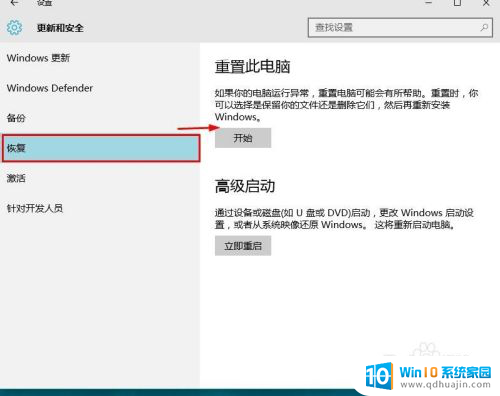
4.然后选择【保留我的文件】。如下图。
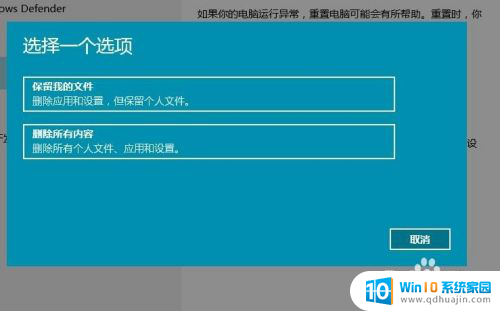
5.然后显示正在准备。
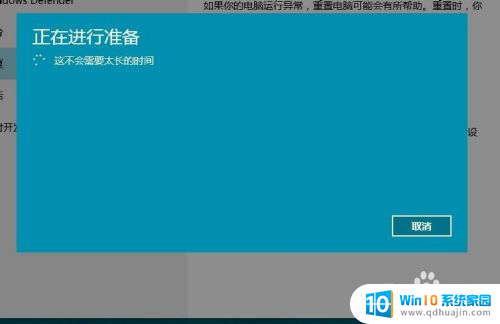
6.然后系统会重新启动,显示正在安装windows。有进度条显示,需要注意:安装过程电脑会重启数次,不要关闭电脑电源。

7.正在获取更新。

8.设置一些基本信息。
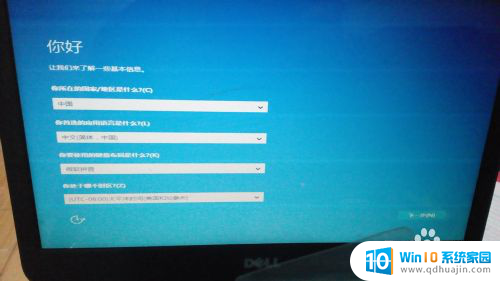
9.正在进行最后的配置。

10.安装成功,进入win10桌面。

以上就是win10设置重置的全部内容,有遇到相同问题的用户可参考本文中介绍的步骤来进行修复,希望能够对大家有所帮助。





